Hogyan konvertáljuk az Excel oszlopszámot betűre


Néha szükségünk van az adott oszlopszám átalakítására az oszlop betűjévé (A, B, C,..), mivel az excel címzés funkciója oszlopbetűkkel dolgozik.
Ezért nincs olyan funkció, amely az excel oszlopszámot közvetlenül oszlopbetűvé alakítja. De kombinálhatjuk a SUBSTITUTE függvényt az ADDRESS függvénnyel, hogy az oszlopbetűt az oszlopindex segítségével kapjuk meg.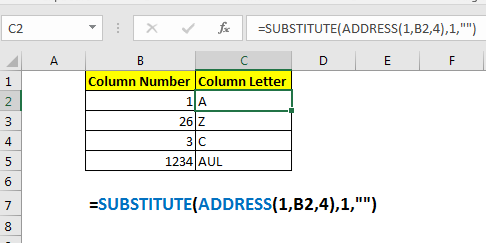
Általános képlet
Oszlop_szám: az az oszlopszám, amelynek oszlopbetűjét szeretnénk megkapni.
Példa: Itt van néhány oszlopszámunk B2:B5-ben. Az adott számból (1, 2, 3, stb.) a megfelelő oszlopbetűt (A, B, C, stb.) szeretnénk megkapni.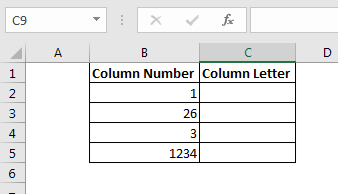
A fenti általános képletet alkalmazzuk itt, hogy az oszlopszámból oszlopbetűt kapjunk.
Másoljuk le ezt a képletet. Megvannak az oszlop betűi C2:C5-ben.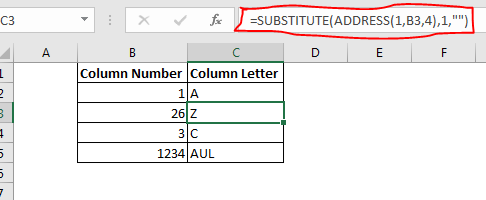
Hogyan működik?
Hát, ez egy elég egyszerű képlet. A cél az adott oszlopszám első cellájának címe. Ezután távolítsuk el a sorszámot, hogy csak az oszlop betűjét kapjuk meg. Az ADDRESS függvény segítségével megkapjuk az adott oszlopszám első cellájának címét.
ADDRESS(1,B2,4): Itt a B2 tartalmazza az 1-et. Ez az ADDRESS(1,1,4)-re fordítható. A cím FUNKCIÓ a koordináta 1. sor, 1. oszlop címét adja vissza relatív formátumban (4). Ez A1.
Most a SUBSTITUTE függvény SUBSTITUTE(A1,1,””). Az A1-ből az 1-et a semmivel (“”) helyettesíti. Így kapjuk meg az A.
So igen srácok, így lehet az Excelben a számot az oszlop betűjévé alakítani. A következő oktatóanyagunkban megtanuljuk, hogyan kell az oszlop betűjét számmá konvertálni. Addig is, ha bármilyen kétsége van ezzel a cikkel vagy bármely más témával kapcsolatban a fejlett excelben, ossza meg velünk az alábbi megjegyzések részben.
Népszerű cikkek:
A VLOOKUP funkció az Excelben
COUNTIF az Excel 2016-ban
Hogyan használjuk a SUMIF funkciót az Excelben
.